图文操作win10系统用U盘安装软件出现错误Error 1935的步骤
发布日期:2019-05-14 作者:番茄花园 来源:http://www.win9xz.com
今天小编分享一下win10系统用U盘安装软件出现错误Error 1935问题的处理方法,在操作win10电脑的过程中常常不知道怎么去解决win10系统用U盘安装软件出现错误Error 1935的问题,有什么好的方法去处理win10系统用U盘安装软件出现错误Error 1935呢?今天本站小编教您怎么处理此问题,其实只需要1、按“win+R”打开“运行”窗口,输入“regedit”命令后按回车,打开注册表编辑器;2、在打开的注册表编辑器中依次展开以下注项:HKEY_LoCAL_MACHinE\sYsTEM\CurrentControlse\Control;就可以完美解决了。下面就由小编给你们具体详解win10系统用U盘安装软件出现错误Error 1935的图文步骤:
具体方法如下:
1、按“win+R”打开“运行”窗口,输入“regedit”命令后按回车,打开注册表编辑器;
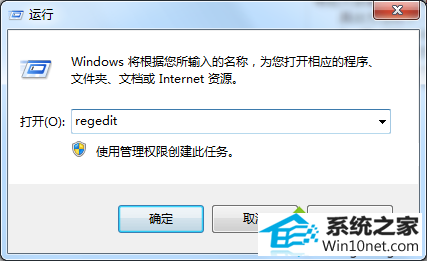
2、在打开的注册表编辑器中依次展开以下注册项:HKEY_LoCAL_MACHinE\sYsTEM\CurrentControlse\Control;
3、然后在Control注册项中找到: RegistrysizeLimit的注册项,如果没有这个RegistrysizeLimit注册项,则在Control上右键,选择新建 - dwoRd(32-位)值(d),把这个新建项命名为:RegistrysizeLimit。
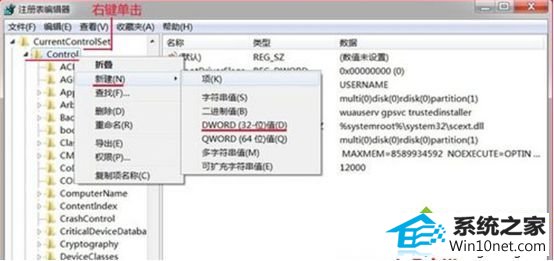
4、双击RegistrysizeLimit注册项,在弹出的编辑字符串窗口中,设置基数为:十进制(d),数值数据栏中有4294967295,点击确定,如果数值数据栏中没有就输入:4294967295,点击确定。
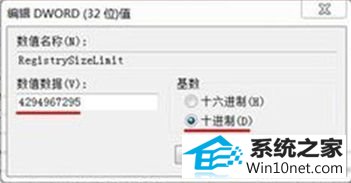
5、返回到注册表编辑器,可看到RegistrysizeLimit的dwoRd(32-位)值为:0xffffffff(4294967295),退出注册表编辑器后,重新启动计算机即可。
以上几个步骤内容就是win10系统用U盘安装软件出现错误Error 1935的方法,非常简单,希望对大家有所帮助!
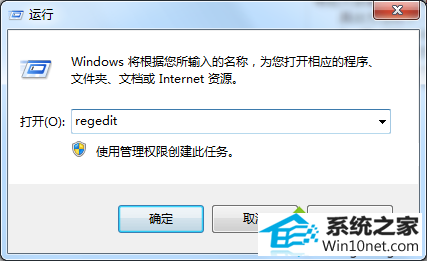
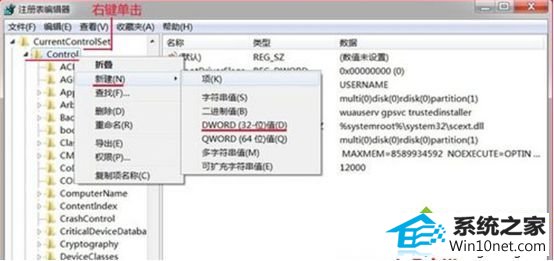 4、双击RegistrysizeLimit注册项,在弹出的编辑字符串窗口中,设置基数为:十进制(d),数值数据栏中有4294967295,点击确定,如果数值数据栏中没有就输入:4294967295,点击确定。
4、双击RegistrysizeLimit注册项,在弹出的编辑字符串窗口中,设置基数为:十进制(d),数值数据栏中有4294967295,点击确定,如果数值数据栏中没有就输入:4294967295,点击确定。
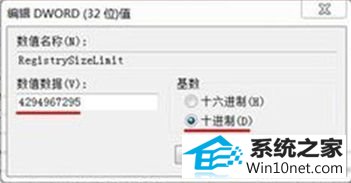 5、返回到注册表编辑器,可看到RegistrysizeLimit的dwoRd(32-位)值为:0xffffffff(4294967295),退出注册表编辑器后,重新启动计算机即可。
以上几个步骤内容就是win10系统用U盘安装软件出现错误Error 1935的方法,非常简单,希望对大家有所帮助!
5、返回到注册表编辑器,可看到RegistrysizeLimit的dwoRd(32-位)值为:0xffffffff(4294967295),退出注册表编辑器后,重新启动计算机即可。
以上几个步骤内容就是win10系统用U盘安装软件出现错误Error 1935的方法,非常简单,希望对大家有所帮助!